Hoe zang uit een nummer te verwijderen in Audacity
Ooit in een situatie geweest waarin je de zang van je favoriete nummer moest verwijderen? Dit kan zijn omdat je mee wilt zingen of je stem wilt opnemen met een instrumentale versie van het nummer. Hoe het ook zij, u kunt dat eenvoudig doen door Audacity en enkele andere methoden te gebruiken. Audacity is gratis audiobewerkingssoftware die wordt gebruikt voor audiomanipulatie en het componeren van een nummer. U kunt hetzelfde doen in Audacity-alternatieven ook. In dit artikel laten we een stapsgewijs proces zien voor het verwijderen van zang uit een nummer met Audacity.
Als je audio uit een video wilt verwijderen, dan hebben we je gedekt hier.
Inhoud
Zang verwijderen uit nummer: dingen om te onthouden
Voordat we erin duiken, moet je een paar dingen in gedachten houden. Deze methode werkt niet bij elk nummer goed, maar voor de meeste nummers werkt het wel. Alles wat in stereo is opgenomen, is nog steeds hoorbaar voor u. Dit komt omdat alleen vocalen die puur zijn mono worden door dit proces verwijderd. Je kunt in sommige gevallen ook bas verliezen, omdat de bas ook mono is. Het andere belangrijke ding om op te letten, is dat als je zang gaat isoleren van een nummer dat je niet bezit, het alleen voor persoonlijk gebruik zou moeten zijn, zoals karaoke of voor gebruik in een persoonlijke video.
Vocal Remover-effect gebruiken op Audacity
Het is een zeer gemakkelijke en tijdbesparende methode. Zorg ervoor dat u gebruikt Audacity 2.2.0 of een latere versie voor deze methode. Het wordt gedaan door het vocale verwijdereffect op uw muziekbestand toe te passen en dit zijn de stappen die u moet volgen:
1. Zodra u de software op uw pc heeft gestart, gaat u naar Dien in en selecteer vervolgens Open. U kunt ook op de sneltoetsen Ctrl + A.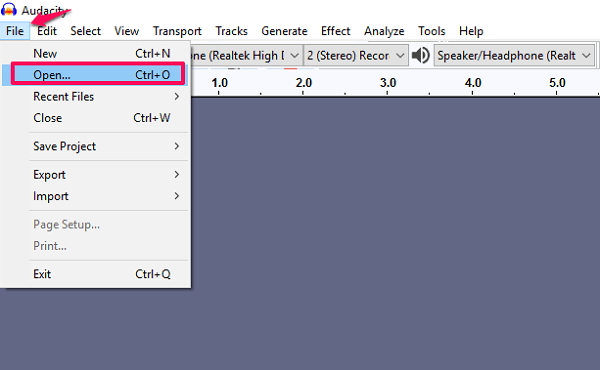
2. Blader door de bestandsverkenner en zoek het audiobestand waarvan u de zang wilt verwijderen. Selecteer er een of meer audiobestanden uit en klik op OK. U kunt ook gewoon een bestand naar Audacity slepen en neerzetten en deze stappen vermijden. 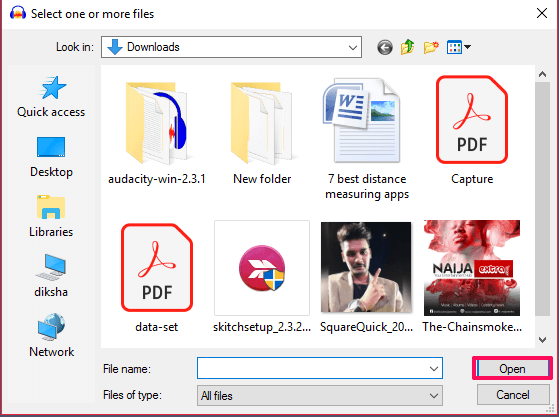
3. Raken Spatiebalk om de audio te beluisteren die in Audacity is geladen. Het is een goede gewoonte om vocale noten in audio te bepalen voordat u deze converteert.
4. Selecteer daarna het hele nummer door op de lege ruimte links te klikken of door op te drukken Ctrl + A.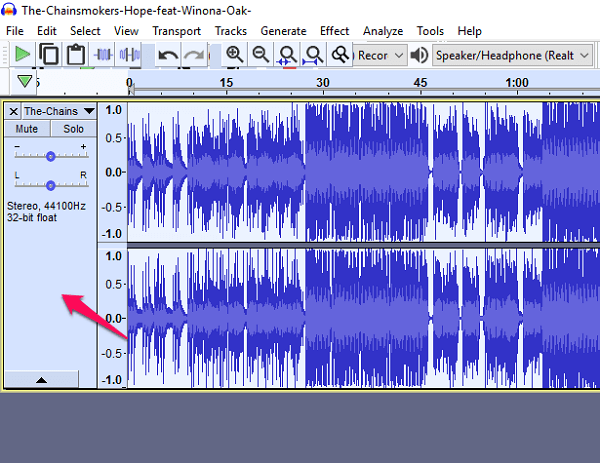
5. Ga nu naar Effect uit het hoofdmenu en kies Vocaal verwijderaar van de lijst.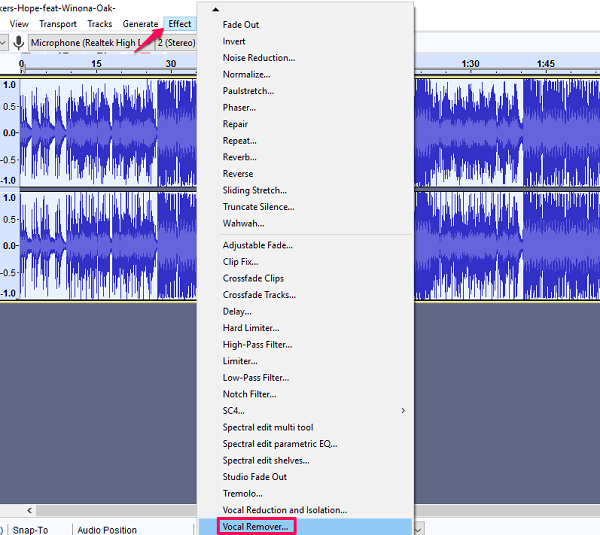
6. Nadat je het hebt gekozen, heb je de mogelijkheid om te kiezen tussen: Eenvoudig, Frequentie verwijderen band en Frequentieband behouden. We zouden je aanraden om mee te gaan? Eenvoudig maar je kunt een voorbeeld van alle opties bekijken en dienovereenkomstig kiezen en op . drukken OK.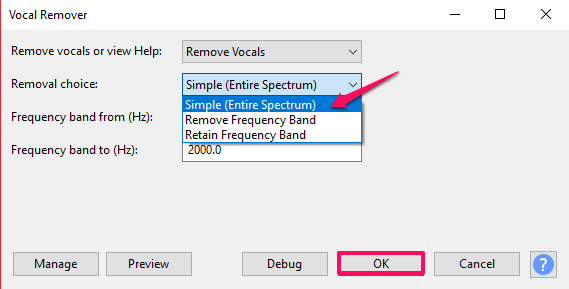
Opmerking: U kunt instellingen altijd ongedaan maken door op . te drukken Ctrl + Z voor het geval je de verkeerde optie hebt toegepast.
7. Je ziet nu het verschil in golfvormen en hoort de audio zonder zang. Ga je gang en sla de audio op door naar . te gaan Bestand> Audio exporteren.
Als u deze methode gebruikt, is de kwaliteit mogelijk niet zo goed als u had verwacht, zoals ik eerder heb vermeld. Het is onmogelijk om 100% zang uit een audiobestand te isoleren. Maar u kunt enkele alternatieve methoden proberen die hieronder worden gegeven om betere resultaten te krijgen.
Lees ook: Beste volumeregeling en booster-apps
Door stereotracks op Audacity te splitsen
U kunt dit ook doen door stereotracks te splitsen om de kanalen in twee afzonderlijke tracks te splitsen en een ervan om te keren. Dit is een beetje ingewikkelde methode en hier is hoe je het kunt doen op Audacity.
1. Herhaal de eerste dezelfde eerdere methoden voor het laden van een audiobestand in Audacity.
2. Ga naar de linkerkant van het bestand en klik op de vervolgkeuzepijl naast de naam van het nummer. Selecteer de optie ‘Stereotrack splitsen‘ van de lijst. Je hebt twee afzonderlijke tracks die onafhankelijk van elkaar kunnen worden afgespeeld.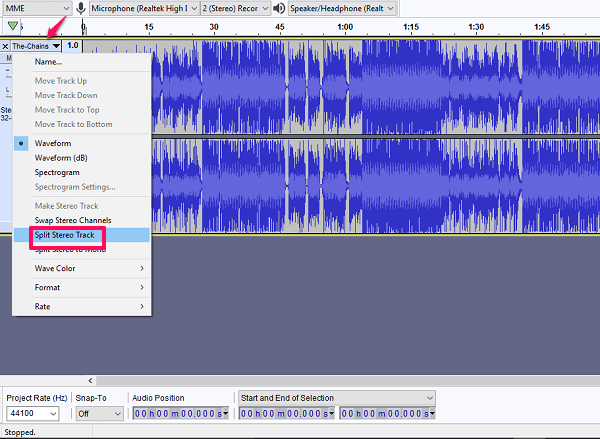 3. Selecteer de onderste track door op de lege ruimte aan de linkerkant te klikken. U weet dat het is geselecteerd zodra het onderste spoor van kleur verandert.
3. Selecteer de onderste track door op de lege ruimte aan de linkerkant te klikken. U weet dat het is geselecteerd zodra het onderste spoor van kleur verandert.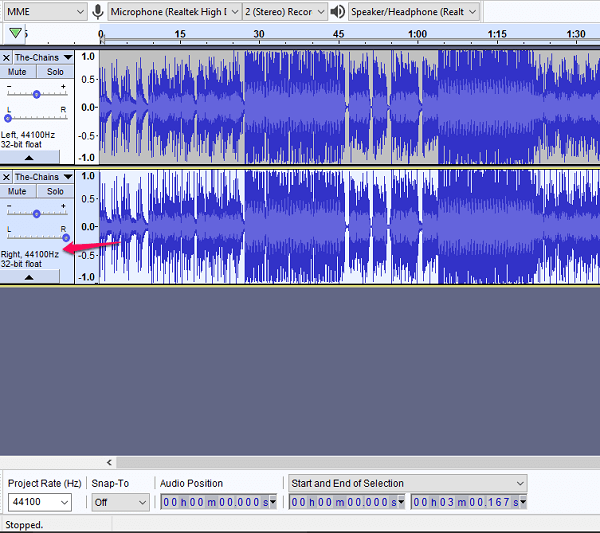
4. Ga daarna naar Effect en selecteer Omkeren, dit zal het onderste spoor omkeren.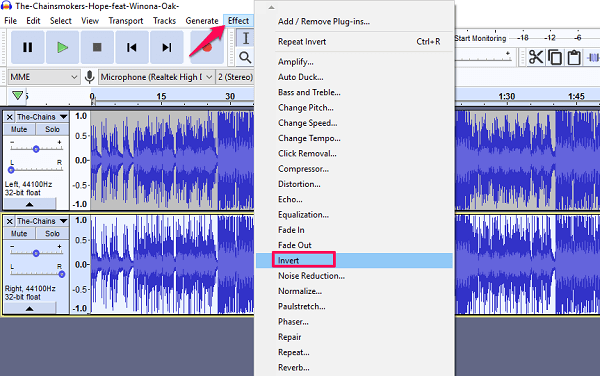
5. Klik nu voor elk van de tracks op de vervolgkeuzepijl en selecteer Mono. Hierdoor wordt zowel de audio via een enkel kanaal gerouteerd in plaats van twee afzonderlijke linker- en rechterkanalen.
6. Speel ten slotte het nummer af om ervoor te zorgen dat uw zang is verwijderd en exporteer het met dezelfde methode als eerder genoemd.
Andere opties
Als je hiermee niet tevreden bent of andere opties wilt uitproberen die er zijn, probeer het dan eens gratis online tool Vocal Remover Pro die alleen is bedoeld voor vocale verwijdering. Dit is een eenvoudige tool waarmee je je audiobestand kunt uploaden of een YouTube-link kunt plakken en de geconverteerde kunt downloaden. Deze online tool heeft ook een downloadbare versie dat wordt ondersteund voor Windows OS. Het is een betaalde software zoals elke dergelijke software, die wordt verkocht voor $ 19.95. Ze beweren dat het een superieure geluidskwaliteit heeft dan hun online tool en geven ook een gratis abonnement van een maand.
Als vervanging kunt u ook een handige methode uitproberen door de SingPlay-app op uw mobiele apparaten te downloaden. Hiermee kun je al je nummers op je apparaat converteren naar karaoke. Het is beschikbaar voor Android-apparaten voor: gratis.
Conclusie
Naar onze mening geven beide methoden hetzelfde resultaat op Audacity. De resultaten kunnen voor verschillende nummers verschillen, maar voor sommige nummers is het niet mogelijk om de zang volledig te verwijderen. Op de een of andere manier verwijdert u de zang met succes uit uw audiobestand als u ze uitprobeert. Het gebruik ervan als een methode om je eigen nummer of voor een YouTube-video te maken, is wat dat betreft niet gepast of legaal. Maar als je het voor commerciële winst wilt gebruiken, dan moet je eerst toestemming vragen aan de artiest. Als dit artikel u heeft geholpen, vermeld het dan hieronder in de opmerkingen en vraag indien nodig om advies.
Laatste artikels